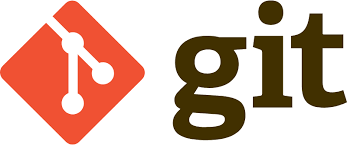
자주 사용하는 명령어
이번 챕터에서는 자주 사용하는 깃 명령어에 대해서 공부한다.
요약
- 설치와 설정:
config,help - 프로젝트 가져오기, 생성하기:
init,clone - 스냅샷 다루기:
add,status,diff,difftool,commit,reset,rm,mv,clean - 브랜치와 머지:
branch,checkout,merge,mergetool,log,status,tag - 공유, 업데이트하기:
fetch,pull,push,remote,archive,submodule - 보기와 비교:
show,shortlog,describe - 디버깅:
bisect,blame,grep - Patch 하기:
cherry-pick,rebase,revert - 이메일 작업:
apply,am,format-patch,imap-send,send-email,request-pull - 다른 VCS 지원:
svn,fast-import - 관리:
gc,fsck,reflog,filter-branch - Plumbing:
ls-remote,ls-files,rev-parse
설치와 설정
config
- 이름, 이메일 주소, 편집기를 설정할 수 있다.
- 단축 명령어를 만들 수 있다.
- pull 명령어에 자동으로 rebase 하도록 할 수 있다.
- 외부 프로그램을 내장하고 있어 http 암호를 저장할 수 있다.
- Smudge 와 Clean 필터를 설정할 수 있다.
- 이외에 다양한 설정을 할 수 있다.
프로젝트 가져오기, 생성하기
init
- 로컬 저장소를 만들 수 있다.
- master 에서 다른 브랜치로 변경할 수 있다.
- 서버에 Bare 저장소를 만들 수 있다.
- 내부로직은 Plumbing 명령, Porcelain 명령으로 이루어져 있다.
clone
- init, origin, remote add, fetch, checkout 등의 명령어 조합으로 이루어진다.
- 기존 저장소를 복제할 수 있다.
--bare옵션으로 워킹 디랙토리 없는 서버 Git 저장소를 복사할 수 있다.- Bundle 파일로 된 Git 저장소를 다시 풀 수 있다.
--recursive옵션으로 Clone 할 때 서브모듈까지 Clone할 수 있다.
스냅샷 다루기
add
- 워킹 디렉토리에서 Staging Area 로 컨텐트를 추가한다.
- 새로운 파일을 추적할 때 사용할 수 있다.
- 충돌이 일어났을 때에도 사용된다.
-i,--interactive옵션과 함께 대화형 모드로 Stage 할 수 있다.- 내부 동작 원리는 Tree와 Blob 객체를 이용한다.
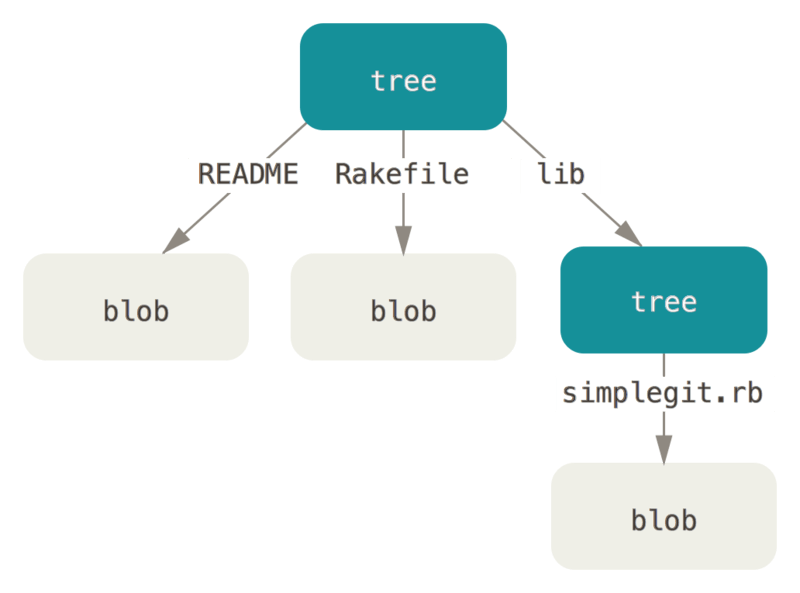
status
- 워킹 디렉토리와 Staging Area의 상태를 보여준다. Modified, Unstaged, Staged 등의 상태가 있다.
diff
- 두 트리 개체의 차이를 보고싶을 때 사용한다. 단순한 변경 사실 뿐 아니라 어떤 내용이 변경됐는지도 알 수 있다.
git diff명령어로 워킹 디렉토리와 Staging Area를 비교할 수 있다.--staged옵션으로 Staging Area와 마지막 커밋을 비교할 수 있다.git diff <branch1> <branch2>명령어로 두 브랜치를 비교할 수있다.--check옵션으로 공백 문자가 커밋 가이드라인에 맞는지 확인할 수 있다.-b옵션으로 공백을 무시하고 비교할 수 있다.--theirs,--ours,--base옵션으로 충돌난 파일의 상태를 비교할 수 있다.--submodule옵션으로 서브모듈의 변경 내용을 비교할 수 있다.
commit
- Staging Area에 넣은 모든 파일을 커밋한다. 데이터베이스에는 하나의 스냅샷으로 기록된다. 또한 현 브랜치가 새 커밋을 가리키게 한다.
-a플래그로 git add를 건너뛸 수 있다.-m으로 메세지를 파라미터로 남길 수 있다.--amend옵션으로 가장 최근 커밋과 커밋 메세지를 수정할 수 있다.- 커밋은 현 Staging Area에 있는 데이터의 스냅샷에 대한 포인터, 저자나 커밋 메세지 같은 메타 데이터, 이전 커밋에 대한 포인터 등을 포함하는 커밋 개체를 저장하는 것이다.
- 커밋은 루트 디렉토리와 각 하위 디렉토리의 트리 개체를 체크섬과 함꼐 저장소에 저장한다.
-S플래그로 커밋에 서명할 수 있다.- git commit 명령어는 커밋 개체를 commit-tree 명령으로 만든다. 이는 개체에 대한 설명과 Tree 개체의 SHA-1 값을 넘긴다.
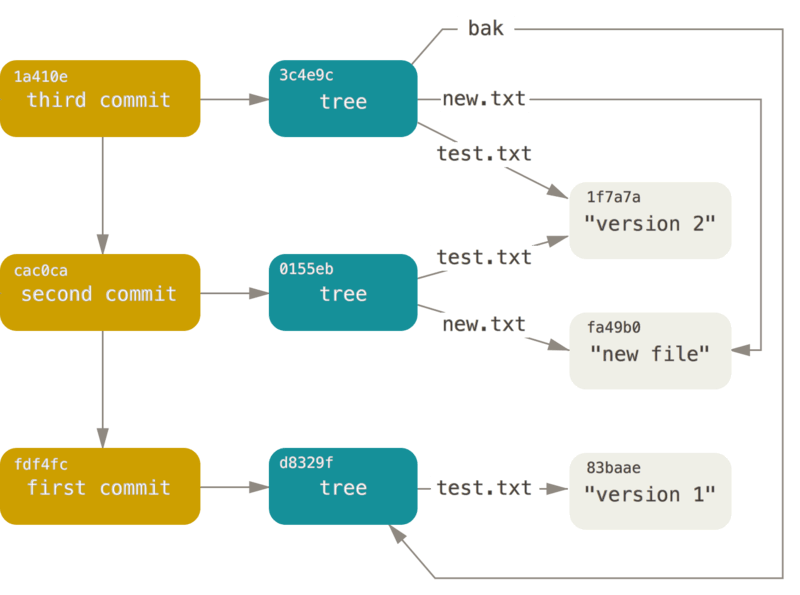
reset
- 명령을 되돌리는 명령이다.
- HEAD 포인터를 옮기는 것과 관련되어있다.
- Staging Area를 되돌릴 수 있다.
--hard옵션을 주면 워킹 디렉토리도 되돌릴 수 있다. 작업물을 잃어버릴 수 있으므로 주의해야 한다.- 주로 add 로 추가한 파일을 Unstage 하는데 사용한다.
--hard옵션은 주로 머지 충돌 시 취소에 사용한다. 유사한 명령어로git merge --abort가 있다. 이는 reset 명령어의 Wrapper이다.- HEAD 이동, Index 업데이트(--mixed), 워킹 디렉토리 업데이트(hard) 등의 동작을 할 수 있다.
- 자세히
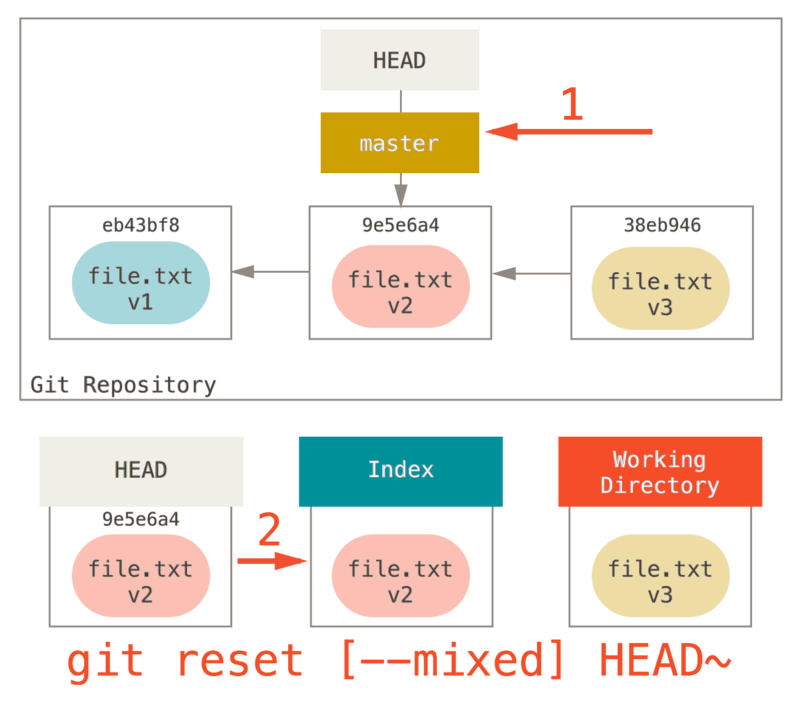
clean
- 워킹 디렉토리에서 필요없는 파일을 삭제하는 명령이다.
- 주로 충돌로 생긴 파일이나 빌드 아티팩트 파일을 삭제할 때 이용한다.
브랜치와 머지
branch
- git branch 명령은 브랜치를 관리하는 도구다. 이 명령은 브랜치를 모두 보여주고 브랜치를 새로 만들고 브랜치를 삭제하고 브랜치 이름을 변경한다.
git branch <branch>로 브랜치를 만들 수 있다.- 브랜치 이동은 checkout 명령어로 할 수 있다.
git branch만 입력하면 브랜치의 목록을 볼 수 있다.-v옵션과 함께 쓰면 브랜치마다 마지막 커밋 메세지도 함께 보여준다.--merged와--no-merged옵션으로 머지된 브랜치인지 아닌지 필터링 할 수 있다.- 기호가 붙지 않은 브랜치는 이미 다른 브랜치에 Merge 했다는 표시이며,
-d옵션으로 삭제할 수 있는 브랜치이다.
- 기호가 붙지 않은 브랜치는 이미 다른 브랜치에 Merge 했다는 표시이며,
- 머지하지 않은 브랜치를 강제로 삭제할 경우
-D를 사용한다. -u옵션으로 트래킹 브랜치를 만들 수 있다. 트래킹 브랜치에서 git pull 명령을 내리면 리모트 저장소로부터 데이터를 내려받아 연결된 리모트 브랜치와 자동으로 Merge 한다.- 내부 로직
- 자세히
checkout
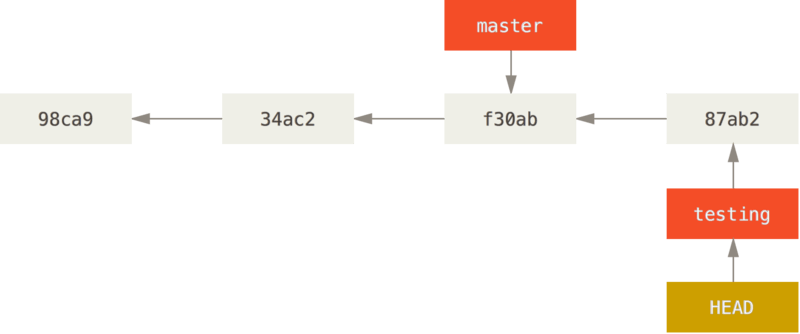
- git checkout 명령은 브랜치를 변경하고 해당 파일을 워킹 디렉토리로 복사한다.
git checkout -b <branch> <remote>/<branch>로 간단히 트래킹 브랜치를 만들 수 있다.--track옵션을 사용하여 로컬 브랜치 이름을 자동으로 생성할 수 있다.--conflict=diff3옵션을 주면 충돌 표시된 파일을 재현할 수 있다. 이 명령은 파일을 다시 Checkout 받아서 충돌 표시된 부분을 교체한다.- git reset과도 연관되어 있다.
- 내부 로직
merge
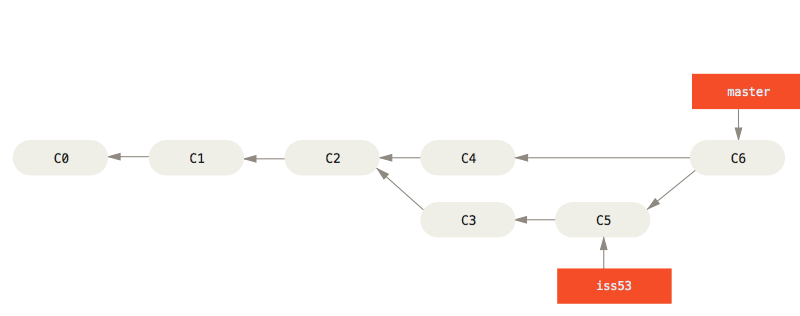
- git merge 는 다른 브랜치를 현재 Checkout된 브랜치에 Merge 하는 명령이다. Merge 하고 나서 현재 브랜치가 Merge 된 결과를 가리키도록 옮긴다.
git merge <branch>명령을 실행하면 해당 브랜치가 Merge 된다.--squash옵션은 현재 브랜치에 Merge 할 때 해당 브랜치의 커밋을 모두 커밋 하나로 합쳐서 Merge 한다. 이 때 Merge 커밋은 만들지 않는다. Merge 하는 브랜치의 히스토리는 무시하고 새 커밋을 하나 만들어 Merge 하는 방법이다.- Merge 할 때 무수한 공백 때문에 문제가 생기면 그냥 Merge를 취소한 다음
-Xignore-all-space나-Xignore-space-change옵션을 주어 다시 Merge 한다. git merge --abort명령은 Merge 하기 전으로 되돌린다. 완전히 뒤로 되돌리지 못하는 유일한 경우는 Merge 전에 워킹 디렉토리에서 Stash 하지 않았거나 커밋하지 않은 파일이 존재하고 있었을 때뿐이다.- 1.8.3 버전 이후의 Git에서는 git merge 와 git pull 에서 GPG 서명 정보를 이용해 Merge를 허용하지 않을 수 있다.
--verify-signatures옵션으로 이 기능을 사용할 수 있다. - Subtree를 Merge 하는 방법은 따로 있다.
log
- git log 명령은 프로젝트 히스토리를 시간의 역순으로 보여준다.
- 넘겨준 Ref를 따라 히스토리를 보여준다. Ref는 여러 개 넘길 수도 있다. Ref를 넘겨 주지 않으면 HEAD가 가리키는 브랜치의 히스토리를 보여준다. 또 이 명령으로 여러 브랜치들 사이의 차이를 커밋 단위로 볼 수 있다.
-p와--stat옵션을 주면 각 커밋 사이에 생긴 변화를 확인할 수 있다.--pretty와--oneline옵션을 주면 히스토리를 좀 더 깔끔하게 볼 수 있다. 이 옵션은 Author나 날짜를 중심으로 히스토리를 보여준다.--decorate옵션을 주고 히스토리에 브랜치 포인터가 함께 보이도록 하는 방법이 있다.--graph옵션을 추가하면 히스토리가 어떻게 진행됐는지도 볼 수 있다.branchA..branchB문법을 이용하면 branchB 에만 있고 branchA 에는 없는 커밋만 걸러서 볼 수 있다. 이 문법은 다양하게 조합할 수 있다.branchA...branchB문법은 둘 중 한쪽에 속한 커밋만 보여준다.--left-right옵션을 주면 각각 어느 쪽에 속한 것인지도 보여준다.--merge옵션은 충돌을 해결할 때 유용하다.--cc옵션을 사용하면 충돌을 히스토리에 보여준다.-g옵션을 사용하면 브랜치를 오간 기록인 Reflog도 함께 보여준다.-S와-L옵션을 사용하면 특정 코드에 대한 히스토리만 찾아볼 수 있다. 특정 함수의 히스토리를 보고 싶을 때 사용하면 유용하다.--show-signature옵션을 사용하면 커밋의 서명 정보까지도 보여준다.
공유, 업데이트하기
fetch
- git fetch 명령은 로컬 데이터베이스에 있는 것을 뺀 리모트 저장소의 모든 것을 가져온다.
- Ref를 한 개만 가져오는 방법도 있다.
- 번들에서 가져오는 방법도 있다.
- Fetch 하는 기본 Refspec도 원하는 대로 수정할 수 있다.
pull
- git pull 명령은 git fetch 와 git merge 명령을 순서대로 실행하는 것뿐이다. 그래서 해당 리모트에서 Fetch 하고 즉시 현 브랜치로 Merge를 시도한다.
git remote show <리모트 저장소 이름>명령으로 git pull 명령을 실행할 때 master 브랜치와 Merge 할 브랜치가 무엇인지 보여 준다.- Rebase 와도 연관이 있다.
- 리모트 저장소로 등록하지 않고 저장소 URL로 직접 Merge 할 수 있다. URL을 이용해서한 번만 Pull 해 오는 것이다.
--verify-signatures옵션을 주면 Pull 할 때 커밋의 PGP 서명을 검증한다.
push
- git push 명령은 리모트에는 없지만, 로컬에는 있는 커밋을 계산하고 나서 그 차이만큼만 Push 한다. Push를 하려면 원격 저장소에 대한 쓰기 권한이 필요하고 인증돼야 한다.
git push <리모트 저장소 이름> <브랜치 이름>명령어로 Upstream 저장소에 Push 할 수 있다.- 트래킹 브랜치를 설정하면 자동으로 Push 하도록 할 수 있다.
git push --delete <branch>명령으로 원격 서버의 브랜치를 삭제할 수 있다.- 리모트를 여러 개 사용해서 브랜치에 작업한 내용을 공유할 수 있다.
- 한 번에 태그를 여러 개 Push 하고 싶으면
--tags옵션을 주고 태그를 Push 할 수 있다. - 서브모듈의 코드를 수정했을 때는
--recurse-submodules옵션을 사용하는 것이 좋다. 프로젝트를 Push 할 때 서브모듈에 Push 할 게 있으면 서브모듈부터 Push 하므로 매우 편리하다. pre-push훅에 Push 해도 되는지 검증하는 스크립트를 설정하면 규칙에 따르도록 Push를 검증할 수 있다.- 일반적인 이름 규칙에 따라서 Push 하는 것이 아니라 Refspec을 사용해서 원하는 이름으로 Push 하는 것도 가능하다.
remote
- git remote 명령은 원격 저장소 설정인 리모트의 관리 도구다. 보통 URL대신 짧은 리모트 이름을 사용한다.
- git remote 명령으로 이 리모트를 여러 개 만들어 관리할 수 있다.
-v옵션을 주어 단축이름과 URL을 함께 볼 수 있다.git remote add <name> <url>로 추가할 수 있다.git remote show <리모트 저장소 이름>명령으로 리모트 저장소의 구체적인 정보를 확인할 수 있다.git remote rename명령으로 리모트 저장소의 이름을 변경할 수 있다.- 리모트 저장소를 삭제해야 한다면
git remote remove나git remote rm명령을 사용한다.
Patch 하기
cherry-pick
git cherry-pick명령은 커밋 하나만 가져올 때 사용한다. 현 브랜치의 새 커밋으로 적용된다. 이 명령은 브랜치를 통째로 Merge 하기 보다 커밋 한두 개 정도만 Merge 하고 싶을 때 좋다.
rebase
- git rebase 명령은 check-pick 을 여러 번 실행해 주는 것과 같다. 연결된 커밋을 그 순서대로 한방에 Cherry-pick 해온다.
- replace 명령어의
--onto옵션으로 히스토리를 두 저장소로 분리할 수 있다. - Rebase 발생한 충돌은 Rerere 기능에서 해결할 수 있다.
-i옵션을 주고 이 명령을 실행하면 대화형으로 실행할 수 있다.- 자세히
revert
git revert명령은 git cherry-pick 명령의 반대로 볼 수 있다. 해당 커밋을 되돌리는 커밋을 새로 생성한다.
관리
reflog
- git reflog 명령은 HEAD가 가리켰던 커밋의 로그를 보여준다. 히스토리를 재작성해서 잃어버린 커밋을 찾을 때 유용하다.
- git log 명령에 -g 옵션을 주면 git log 명령의 결과처럼 Reflog를 출력한다.
- 잃어버린 브랜치를 복구하는 법과 연관있다.
